Med en Timely konto, kan du endre kontoens generelle innstillinger på mange måter. Du kan for eksempel endre navn, språk, tidssone og mer på aktivitetskalenderen. I dette innlegget lærer du alle trinnene for å sette opp din Timely kontoens generelle innstillinger.
Se instruksjonene om videoformat, for en rask og enkel gjennomgang av innholdet:
.1. Tilpasninger av kontoens generelle innstillinger
Du kan starte med å få tilgang til innstillinger menyen på venstre hovednavigasjonslinje på din Timely dashbord. Du vil Informasjon undermeny, hvor du kan redigere følgende innstillinger:
- Kalendernavn
- Kalenderlogo
- Kalenderspråk
- Kalender e-poster
- Kalender dato og tid
- Utbetalinger
- Ommerking
- SEO-alternativer
- Diverse
2. Kalendernavn
Hvis du ønsker å organisere din Hendelseskalender og få det til å se mer profesjonelt ut, kan du gi det et navn som gjenspeiler formålet. Hvis du administrerer flere kalendere under kontoen din, vil det å navngi kalenderne dine gjøre det lettere for deg å finne dem i Timely dashbordet.
Du kan endre kalendernavnet når som helst. Bare hold det under 1000 tegn.
3. Kalenderlogo
Du kan velge et bilde for dashbordikonet, kalenderlogoen og påloggingslogoen.
Du kan bruke bildene som allerede er lastet opp til din mediegalleri eller du kan legge til nye ved å klikke på "Last opp"-knappen. Hvis du trenger detaljerte instruksjoner, sjekk vår brukerveiledning hvordan du legger til en merkevarelogo i arrangementskalenderen din.
4. Kalenderspråk
Du kan endre standardspråket som brukes i den offentlige kalenderen din. For øyeblikket er de tilgjengelige språkene følgende:
- Arabisk
- kinesisk
- Dansk
- Dutch
- English (UK)
- English (US)
- Fransk
- Tysk
- Italiensk
- Japansk
- Koreansk
- polsk
- Portugisisk
- Spansk
- tyrkisk
- Svensk.
Hvis du trenger ytterligere instruksjoner, kan du sjekke brukerveiledningen vår for å lære mer hvordan endre språket i den offentlige kalenderen. Dessuten, hvis du har funksjonen for egendefinerte oversettelser i planen din, kan du alltid endre Timely's standard oversettelser med din egne tilpassede oversettelser, personliggjør den offentlige kalenderen din enda mer.
5. Kalender-e-poster
Hvis du ønsker det, kan du legge til en tilpasset "svar til"-e-post for alle e-postmeldinger som sendes fra din Timely kalenderen til publikum. Når denne funksjonen er aktivert og en egendefinert e-postadresse er lagt til, går publikum direkte til den egendefinerte e-posten når publikum svarer på meldingene dine. På denne måten kan du svare på spørsmål fra kundene dine og fortsette å engasjere dem direkte.
Når du klikker på boksen Aktiver tilpasset "svar til" e-post, vil flere felt vises på skjermen. I feltene Navn og E-post, legg til navnet og e-postadressen til personen som skal motta e-post fra publikum. Ikke glem å lagre endringene.
Vær oppmerksom på at denne funksjonen fungerer sammen med e-postmalene dine, som du kan konfigurere for både fellesskapsarrangementer og billettsalg / RSVP. Finn ut mer om hvordan du tilpasser din e-postmaler for innsending av hendelser og RSVP og billett-e-postmaler.
6. Kalender dato og klokkeslett
Hvis du trenger å justere dato og klokkeslett for din Timely kalender, bare naviger til Kalender dato og tid delen i kontoen din generelle innstillinger.
Ved å klikke på Dato, du kan tilpasse datoformat, skilletegn og startdag i uken. Du kan også bestemme om du vil inkludere året når datoer vises i kalenderens offentlige visning.
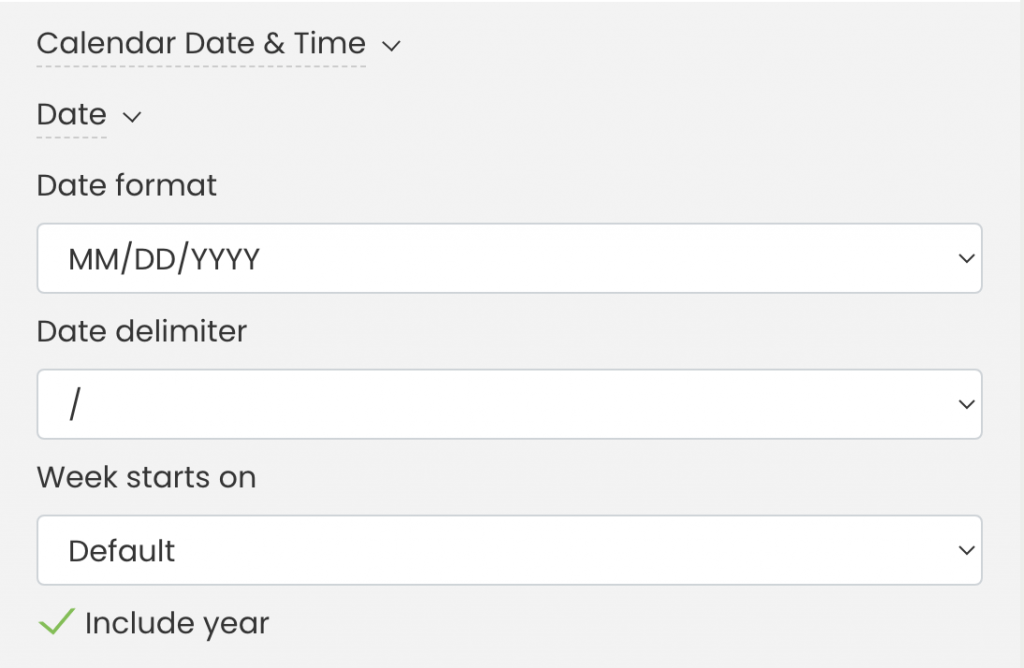
Ved å klikke på Tid, du har muligheten til å endre tidsformatet og tidssoneinnstillingene for å sikre nøyaktig hendelsesplanlegging. I tillegg kan du bestemme om tidssonen skal vises i kalenderens offentlige visning. Bruke Last inn kalenderen innstilling for å angi at kalenderen skal lastes inn på nettstedets besøkendes lokale tidssone, kalenderens tidssone eller ikke bruke noen tidssonekonvertering.
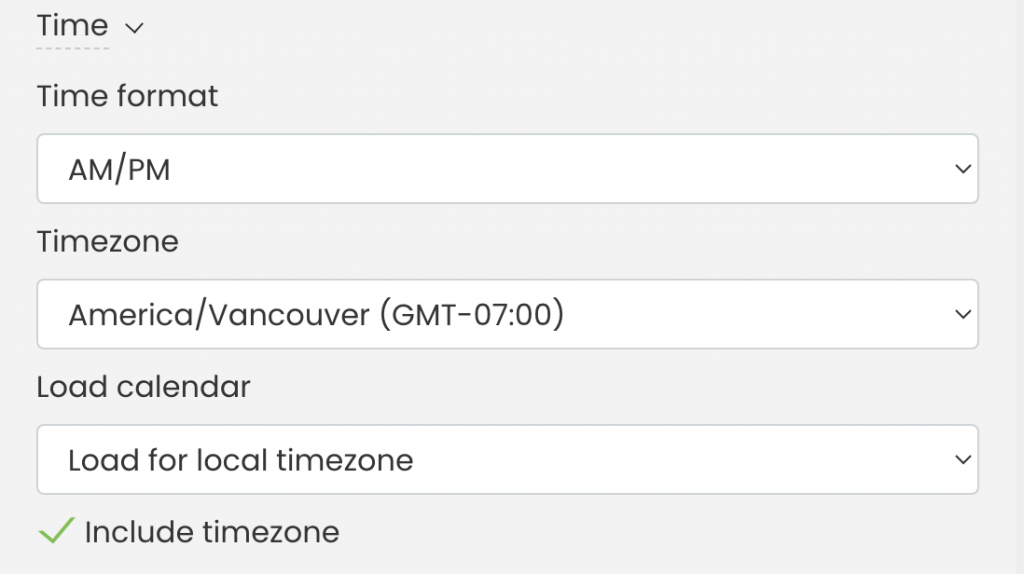
For ytterligere instruksjoner, vennligst sjekk vår brukerveiledning Slik setter du opp flere tidssoner for kalenderen og hendelsene dine.
7. Innbetalinger
Du kan sette opp en konto for å motta betalinger via kalenderen din. For øyeblikket godtar vi Paypal, Stripe og Square-kontoer.
For ytterligere instruksjoner, vennligst sjekk hvordan legge til en betalingsgateway til din Timely konto.
8. Ommerking
Med en Timely konto, kan du ommerke ethvert ord som vises i den offentlige kalenderen din. Du trenger bare å velge ordet du vil vise med et annet navn og skrive ordet for å erstatte det.
9. Search Engine Optimization (SEO) Alternativer
Timely programvare for hendelseshåndtering er optimalisert for SEO, noe som gjør det lettere for folk å finne din online kalender og hendelser når de søker på nettet. Hvis du ønsker det, kan du tilpasse SEO-innstillingene dine ved å legge til et tilpasset underdomene og kalender-URL, i tillegg til å sette opp URL-format for arrangement, kalenderbeskrivelse og nøkkelord.
For mer informasjon om SEO-optimalisering, se våre SEO-veiledninger for arrangementer nedenfor:
- Event SEO for arrangementer, kalendere og oppføringer
- SEO søkeordforskning for arrangementer, kalendere og oppføringer
- Gode fremgangsmåter for egendefinerte nettadresser for arrangementssider
- Nøkkelelementer for en idiotsikker hendelseslandingsside
- Slik legger du til et tilpasset underdomene for kalenderen din
Dessuten, hvis du ikke vil at arrangementskalenderen din skal bli funnet på nettet, kan du ekskludere den fra søkemotorindeksering, gjør arrangementer og kalendere private.
10. Diverse
Undermenyen Diverse er designet for å være enkel og intuitiv med funksjoner som ikke passer inn i noen av kategoriene ovenfor. Her kan du redigere følgende innstillinger:
- Aktiver dynamisk hendelsesstatus
- Endre navnet på "Billetter"-knappen
Du kan lære mer om dynamisk hendelsesstatus i brukerveiledningen hvordan du setter opp og endrer hendelsesstatusen til arrangementene dine.
11. Lagre kontoens generelle innstillinger
Når du er ferdig med å redigere nettsiden kalender generelle innstillinger, ikke glem å lagre endringene ved å klikke på Spar knappen nederst på siden.
For mer brukerveiledning, gå til vår Hjelpesenter. Hvis du har spørsmål eller trenger ytterligere hjelp, ikke nøl med kontakt oss. Alternativt kan du åpne en støttebillett fra din Timely kontoens dashbord.